图文详解电脑如何修改Hosts文件
- 2019-04-27 09:04:00 分类:win10
当用户在浏览器中输入一个需要登录的网址时,系统会首先自动从Hosts文件中寻找对应的IP地址,一旦找到,系统会立即打开对应网页,如果用户需要对Hosts文件进行修改该怎么去操作呢?下面,小编就给大家准备了修改Hosts文件的方法了。
老司机们,你们知道hosts吗?Hosts是一个没有扩展名的系统文件,可以用记事本等工具打开,其作用就是将一些常用的网址域名与其对应的IP地址建立一个关联“数据库”,假如需要去修改,怎么去操作?对此,小编就给大家整理了修改Hosts文件图文介绍。
hosts文件修改
打开电脑文件夹,按照如下路径,找到hosts文件
(C:\Windows\System32\drivers\etc)
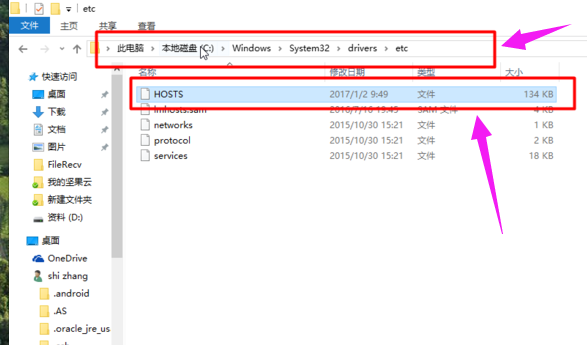
系统文件示例1
右键点击hosts文件,选择打开方式,使用系统自带的记事本打开
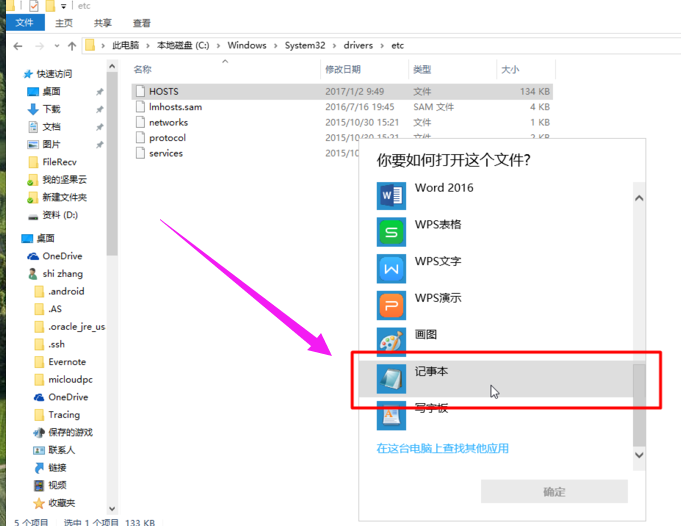
系统文件示例2
打开之后开始添加hosts记录,格式是【IP地址,网址或者域名】
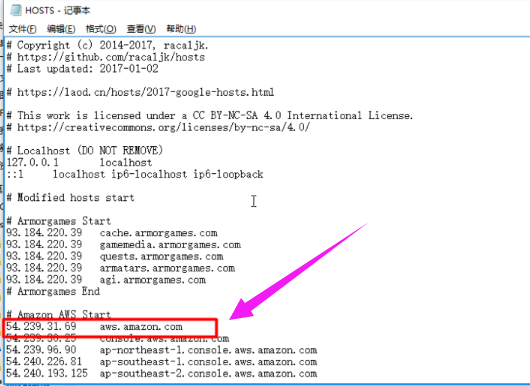
文件示例3
点击:保存
(如果保存时提示没有足够权限,则先暂时保存在桌面上,然后将.txt后缀名去掉,再从桌面上移到原文件夹,替换原文件)
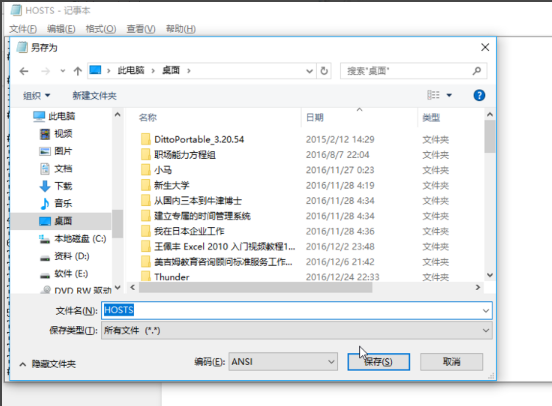
系统文件示例4
替换完成之后需要清除一下本地的DNS缓存,按快捷键 Win+R 打开运行
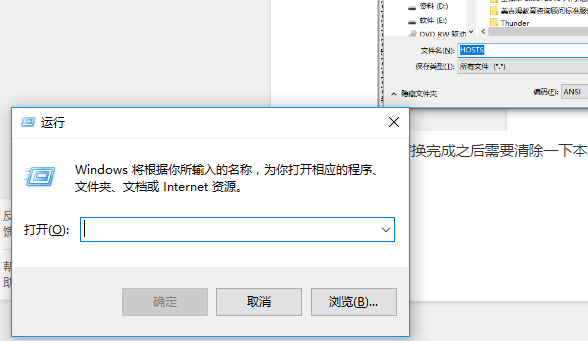
系统文件示例5
输入CMD,点击确定
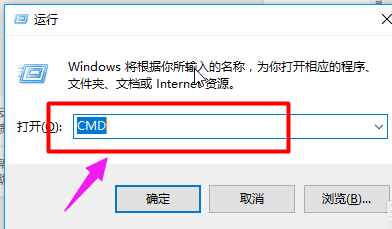
系统文件示例6
在弹出界面中输入ipconfig/flushdns,回车
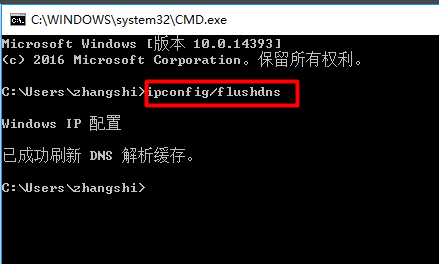
文件示例7
以上就是修改Hosts文件的方法了。